Oglas
Vnašanje na napravo z zaslonom na dotik ni nikjer tako priročno kot tipkanje na strojni tipkovnici. Če se dotaknete steklene plošče, ne dobite povratnih informacij in nikogar ne predstavlja zabavno.
Čeprav za to težavo ni nobene popolne rešitve, obstaja veliko bližnjic in nasvetov, ki se jih lahko naučite in vam pomagajo hitreje tipkati na pametnem telefonu Android. In ker porabite kar nekaj časa za tipkanje na napravi Android, vam lahko učenje takšnih trikov močno prihrani čas.
Izkoristite Gboard
Gboard, prej znan kot Google Keyboard, se je hitro izkazal kot najboljša izbira, ko gre za tipkovnice Android. Gboard ima veliko funkcij 10 stvari, ki jih niste poznali Gboard za Android, bi lahko narediliNajboljša tipkovnica za Android je verjetno tista, ki je vnaprej nameščena: Gboard. Toda ali v celoti izkoristite vse njegove odlične lastnosti? Preberi več vendar tukaj se bomo držali tistih, ki vam pomagajo hitreje tipkati.
1. Vstavite Emojis hitreje kot kdajkoli prej
Emojiji so si pridobili veliko prepoznavnosti in zahvaljujoč temu jih pogosto oglašujejo kot nov jezik interneta. Očitno Google ni želel, da se njegovi uporabniki počutijo zapuščene, zato je vstop na emojije naredil čim bolj neboleče in hitro.
Minili so dnevi, ko ste morali prelistati stotine emojijev, preden boste lahko našli tistega, ki ga potrebujete. Če želite iskati emojija na Gboardu, se le dolgo dotaknite gumba ikona emoji. Tu boste videli vrstico za iskanje z napisom Iskanje emojijev. Vnesite iskalni izraz in tapnite ta emoji, da ga vstavite.
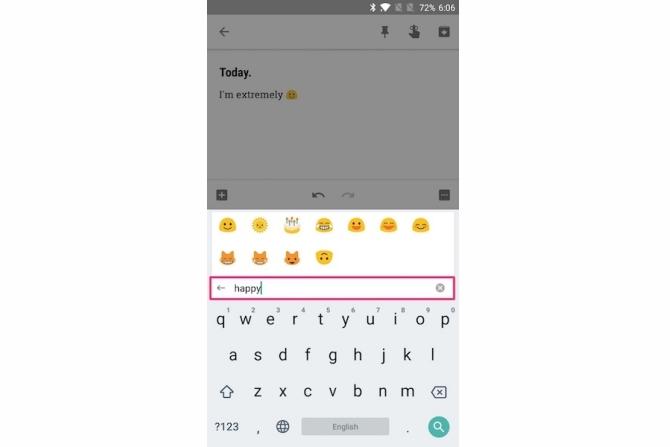
Lahko pa pritisnete tudi na drobce ikona draw-emoji v iskalni vrstici. Tukaj lahko iščite emojija tako, da ga narišete Zdaj lahko v Gboardu narišete svoje lastne emojijeGboard za Android lahko zdaj prepozna vaše ročno narisane emojije. To je le ena od številnih izboljšav, ki jih je Google naredil v svoji aplikaciji za tipkovnico za uporabnike Android. Preberi več . Čeprav nisem povsem prepričan, kako bo hitrejše vnašanje emojijev, je lahko priročno, če iščete določene emojije, vendar niste prepričani, kje je ali kako se imenuje.
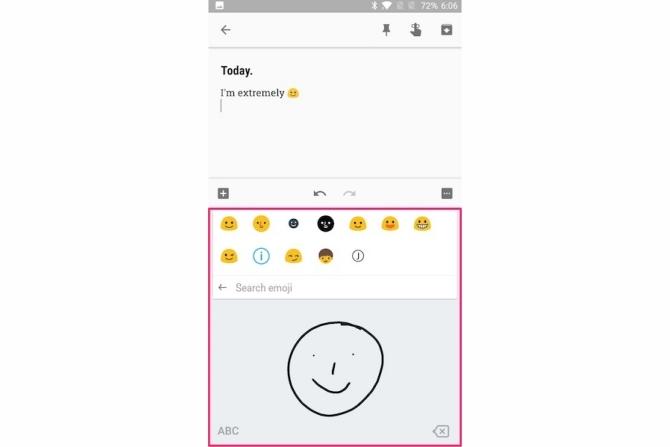
2. Natančen nadzor nad zaslonskim kazalcem
Ne glede na to, kako natančno vtipkate, boste morali črkovati besedo ali dve narobe. Krmarjenje kazalca do natančnega položaja znakov je lahko izziv na majhnem zaslonu, ki ovira vašo izkušnjo tipkanja in hitrost.
Na srečo ima Gboard odlično funkcijo, ki vam omogoča natančno upravljanje zaslonskega kazalca. Če ga želite videti, preprosto povlecite levo ali desno po presledku. Zdaj bi morali imeti natančen nadzor nad kazalcem na zaslonu.
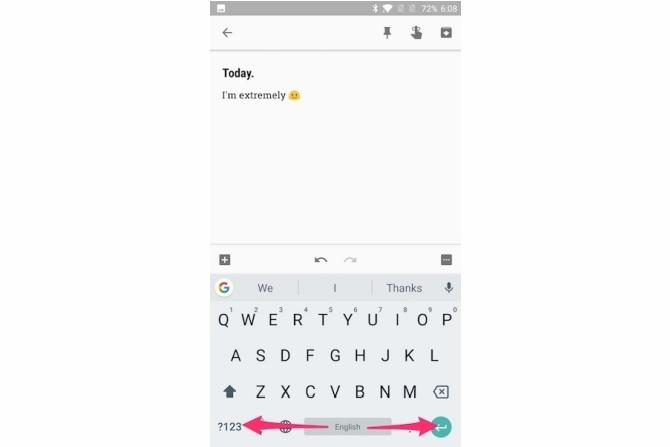
Če morate hkrati izbrisati več besed, se lahko dotaknete in povlecite v levo na tipki nazaj.
3. Hitro vnesite številke in posebne znake
Če privzeto vtipkate številko na Gboardu, morate preklopiti na način številk s pritiskom na ?123 ključ.
Če pa številke pogosto vtipkate, lahko v Gboardu omogočite stalno všteto vrstico s številkami. Če želite to narediti, pojdite na Nastavitve plošče> Nastavitve in omogočite Vrstica s številkami. Zdaj bi morali na vrhu tipkovnice videti obstojno številčno vrstico.
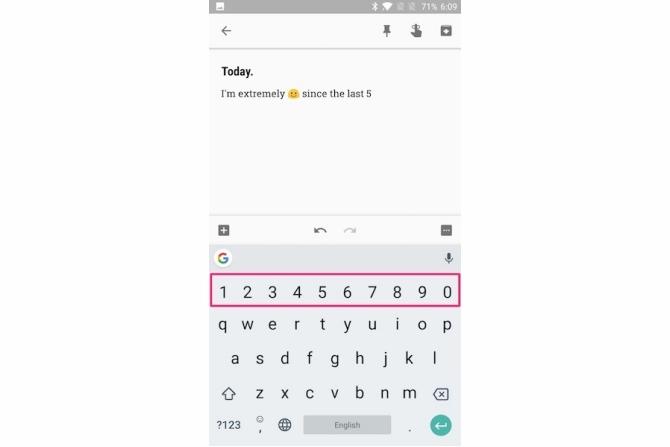
Kaj pa, če želite hitro vnesti številke, vendar ne želite omogočiti obstojne vrstice s številkami, ker prevzame nepremičnino z omejenim zaslonom na vašem telefonu? V tem primeru lahko tapnete in povlecite iz ?123 ključ do želene številke.
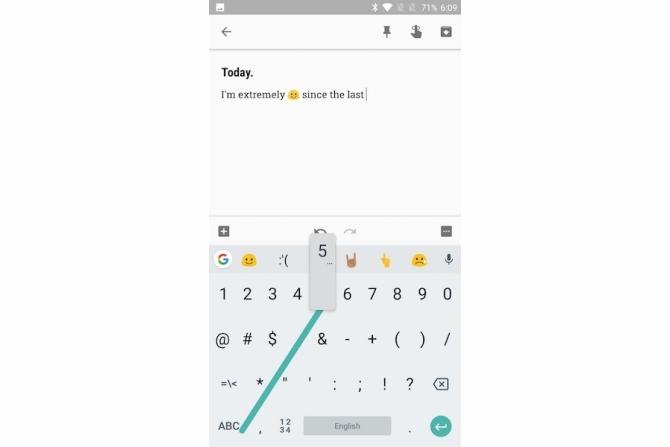
Na podoben način lahko tapnete in povlecite iz ?123 tipko za vnos posebnega znaka po vaši izbiri.
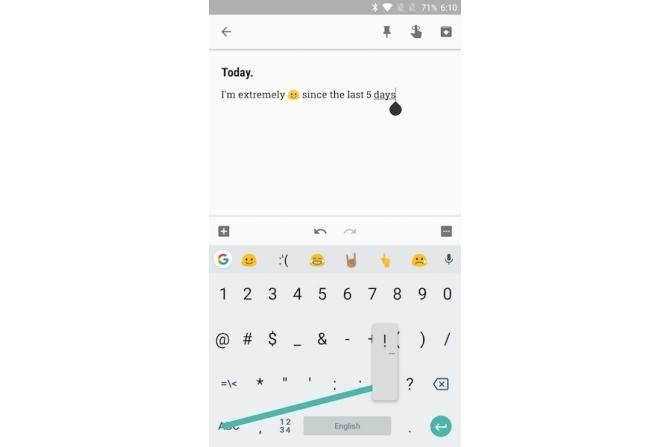
Prav tako lahko dolgo pritisnete na ključ obdobja za dostop do seznama pogosto uporabljanih ločil, kot so (!?,”/;) To odpravlja težave preklapljanja med številkami in načinom nazaj in nazaj, s čimer vam pomaga hitro vnesti številke in posebne znake.
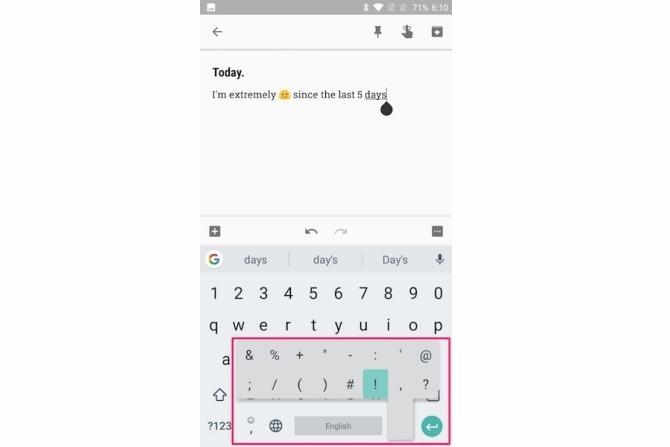
4. Napoved besedila in prilagojene predloge
Funkcija predvidevanja besedila v Gboardu predlaga naslednjo besedo na podlagi prejšnje besede, ki ste jo vtipkali. Ta predlog lahko tapnete, da vnesete besedo, namesto da jo ročno vtipkate.
Na začetku se morda zdi malo kontra intuitivno, vendar lahko povečate hitrost tipkanja, ko jo obiščete. Če želite to omogočiti, pojdite na Nastavitve plošče> Popravek besedila in omogočite Predlogi za naslednjo besedo.
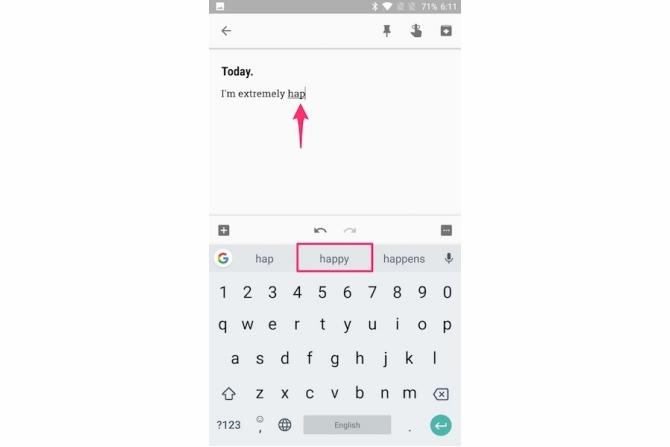
Čeprav ste na tem mestu, vam priporočamo, da na istem mestu omogočite še nekaj drugih nastavitev za hitrejše tipkanje.
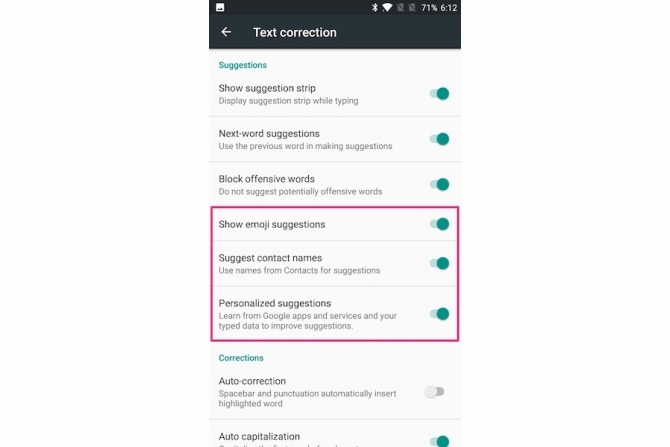
Predlagaj imena stikov: To omogoča, da se imena s seznama stikov prikažejo v vrstici s predlogi Gboard-a in s tem hitro vnesete ime svojih stikov.
Pokaži predloge za emodžije: To omogoča iskanje emojijev med tipkanjem in prikaže ujemajoče se emojije desno v vrstici s predlogi. S tem se izognete pretiranemu preklopu nazaj in nazaj med načinom emoji.
Prilagojeni predlogi: Omogoča, da se Gboard uči Googlove aplikacije in storitve Najbolj zanimive Googlove: Aplikacije, projekti in storitve, o katerih morate vedetiGoogle ima v vsakem trenutku na desetine projektov in jih je težko spremljati. Tu je nekaj najbolj zanimivih, ki bi se jih morali zavedati. Preberi več izboljšati predloge.
5. Nastavite bližnjice, da se besedilo samodejno razširi
Gboard lahko naučite, da si zapomni besede, ki jih pogosto uporabljate, in jim nastavite bližnjico.
Na primer, določil sem besedno zvezo "hru", ki se razširi na "Kako ste?". Torej, kadar vtipkam "hru", se bo razširjena različica prikazala v predlogi Gboard-a. Od tu lahko hitro pritisnem nanj, da vnesem.
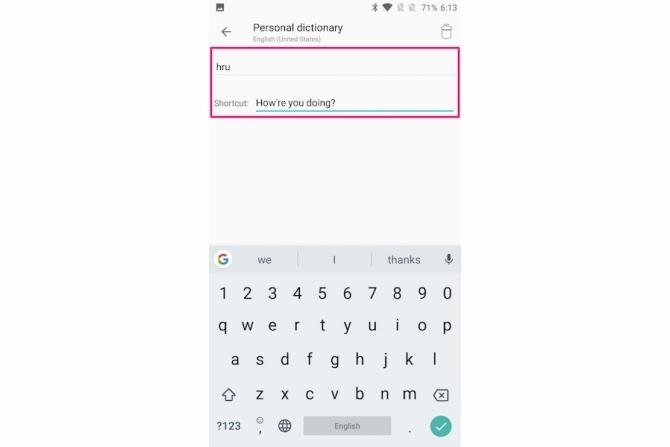
Za še več funkcionalnosti lahko preverite še kakšno drugo aplikacije za razširitev besedila za Android Preprost način za razširitev besedila na Android brezplačnoRazširitev besedila vam lahko prihrani na tone časa, vendar ni omejena na namizje. Spodaj je opisano, kako preprosto začeti s širjenjem besedila v Androidu. Preberi več .
Druge funkcije vnosa vnosa za tip Hitro
Stiskanje palca po zaslonu ni nujno najboljši način za tipkanje. Oglejmo si nekaj alternativnih načinov vnosa, s pomočjo katerih lahko hitreje tipkate v napravi Android.
6. Glide tipkanje
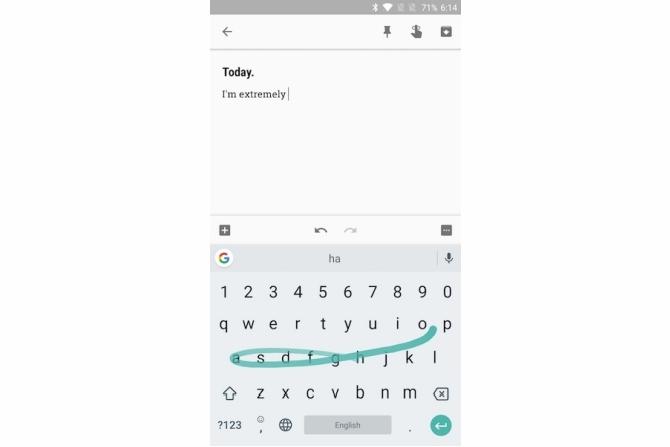
Gboard ponuja funkcijo tipkanja Glide, ki omogoča vnašanje besedila s prstom po črkah, namesto da bi pritisnili na vsako tipko. Začnite s prstom na prvi znak in nato povlecite po preostalih črkah želene besede. Prikaže modro sled, ki vam pokaže pot prsta. Če Gboard vnese napačno besedo, jo lahko ponavadi popravite iz vrstice s predlogi.
Glide tipkanje sicer ni omejeno na Gboard. Swiftkey ima tudi eno najboljših funkcij za tipkanje s prstom. Potem je tu še tipkovnica Swype, ki je bila ena izmed prvih pionirk tehnologije povlecite po tipu.
7. Glasovno tipkanje
Glasova funkcija Glasovno tipkanje vam omogoča govorite s telefonom Android Sprostite roke z govorom v besedilo AndroidTukaj je vse, kar morate vedeti, kako uporabljati govor v besedilo v sistemu Android za vnos besedila s svojim glasom. Preberi več in vaš glas v realnem času pretvorite v besedilo z Googlovim mehanizmom za govorno besedilo. Če želite to narediti, tapnite na ikona mikrofona na desni strani vrstice s predlogi in začnite govoriti.
Tudi ločila lahko izgovorite, tako da lahko izgovorite "Gospodje vejica, prinašam dobre novice." Izgovorite lahko tudi druga ločila, kot so klicaji, vprašaji, dvopičje itd.
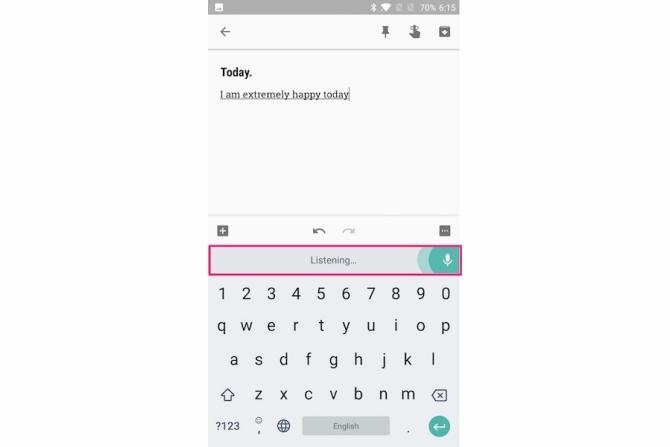
Googlova funkcija za glasovno tipkanje podpira več kot 100 jezikov. Če želite konfigurirati svoj primarni jezik, pojdite na Nastavitve Gboard-a> Glasovno tipkanje> Jeziki. Tu se dotaknite jezika, ki ga izberete.
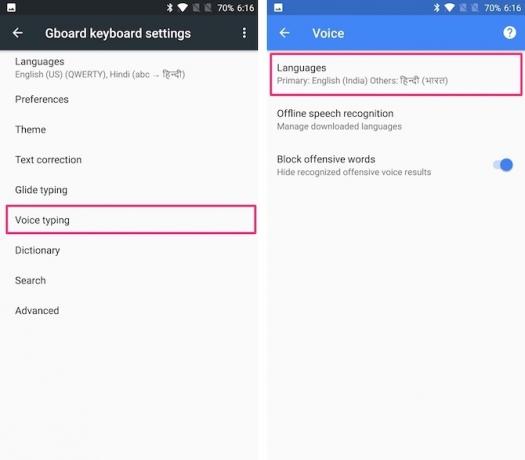
Morda je najboljše pri tipkanju z glasom to, da deluje tudi brez aktivne internetne povezave, čeprav z zmanjšano natančnostjo. Če ga želite konfigurirati, pojdite na Nastavitve Gboard-a> Glasovno tipkanje> Prepoznavanje govora brez povezave. Tu lahko prenesete jezik po želji. Upoštevajte, da je jezikovna podpora precej omejena, ko gre za prepoznavanje govora brez povezave.
8. Druge tipkovnice za Android
Medtem ko ne zanikamo, da je Gboard ena najboljših tipkovnic za Android, obstaja še veliko drugih odlične tipkovnice za Android Katera je najboljša nadomestna tipkovnica za Android?Oglejmo si nekaj najboljših tipkovnic v trgovini Play in jih preizkusimo. Preberi več tudi tam. Če iščete novo tipkovnico, je nekaj vrednih drugih možnosti, ki temeljijo na hitrejšem tipkanju.
- SwiftKey: Swiftkey že dolgo obstaja, ponaša pa se z zelo natančnim napovedovanjem besedila in vnašanjem tipk. Ponuja tudi predloge za emojije in vam pomaga pri dvojezični samodejni popravki v več kot 150 jezikih.
- Fleksy: Fleksy se ponaša z zagotavljanjem močnih besedilnih napovedi in bolj naravnega tipkanja. Ni čudno, da dolgo časa Fleksyjev uporabnik je za najhitrejše tipkanje podrl Guinnessov svetovni rekord.
- Minut: Minuum, ki so ga poimenovali „majhna tipkovnica za velike prste“, vam pomaga, da s pametnimi napovedmi besed, napovedmi o emojijih in bližnjicami s kretnjami presenetljivo hitro vtipkate. Prihaja tudi z a Monitor hitrosti tipkanja ki vam omogoča spremljanje hitrosti tipkanja.
9. Vnašanje iger na Android
Ne glede na to, katero Android tipkovnico uporabljate, lahko tipkate le tako hitro, kot vam omogoča hitrost tipkanja. Tukaj je nekaj odličnih iger za Android, s katerimi lahko igrate, da vadite tipkanje in se hkrati zabavate.
- ZType: ZType je zabavna akcijska igra, ki vam pomaga izboljšati veščine tipkanja. Vsaka črka, ki jo vtipkate, izstreli plazemsko kroglo v sovražnikove ladje, zato se morate naučiti zelo hitro vnašati!
- Mojster tipkanja: Orodje za tiskanje vsebuje besede, vrezane na opeke, ki padajo z vrha à la Tetris. Vaš cilj je, da te besede hitro in pravilno vtipkate, preden opeka zadene tla.
Tukaj je še nekaj odličnih spletna mesta, ki vam pomagajo obvladati tipkanje na zabaven način 10 spletnih mest in iger za poučevanje otrok, ki tipkajo na zabaven načinZakaj ne pustite, da se vaši otroci zabavajo in tudi s svojimi brezplačnimi tipkarskimi igrami za vse starosti vadijo svoje znanje tipkovnice! Preberi več .
Še kakšni nasveti za tipkanje?
Upajmo, da so bili ti nasveti za hitrejše tipkanje v napravi Android uporabni. Ne glede na to, ali uporabljate Gboard ali tipkovnico drugih proizvajalcev, je tipkanje pametnih telefonov lahko veliko hitrejše, ko obvladate te trike.
Ali so zgornji nasveti pomagali pri tipkanju bistveno hitreje v napravi Android? Imate še kakšen nasvet za tipkanje s hitrostjo? Sporočite nam v spodnjih komentarjih.
Abhishek Kurve je dodiplomski študij računalništva. Je geek, ki z nečloveškim navdušenjem sprejema vsako novo potrošniško tehnologijo.